[언박싱 / 티피링크] TP-LINK ARCHER T4U
데스크탑 USB 무선랜카드

데스크탑에서 사용할 USB 무선랜카드가 필요해서 티피링크 제품의 무선랜카드를 구매했습니다.
저는 데스크탑에 연결하는 데 있어서 USB 무선랜카드를 이용한 연결을 그다지 좋아하는 편은 아닙니다.
USB를 거친다는 것이 USB 슬롯을 하나 잡아먹는다는 이야기이며, USB에 여러 개를 연결하게 될 경우 가끔씩 충돌이 일어나 인터넷 연결이 잘 안 되는 경험을 예전에 했었기 때문입니다.
더군다나 선으로 연결할 속도를 따라갈 USB 무선랜카드를 아직 만나 본 적은 없습니다.
그럼에도 불구하고 데스크탑에 USB 무선랜카드를 사용하는 이유는 딱 하나입니다.
랜선이 있는 곳과 거리가 멀리 있으며, 선을 끌고 오기에는 환경적인 조건이 좋지 않을 때입니다.
이번에는 유선랜을 사용하고 싶었지만, 오래된 집이었기에 거실에서부터 작은방까지 유선랜 선을 끌고 오기에는 집이 선을 지저분해져 버리는 걸 경험해야 했습니다. 그래서 어쩔 수 없이 깔끔하게 데스크탑에도 USB 무선랜을 사용하게 되었습니다.


지난번 USB 무선랜카드는 IPTIME의 A3000U 제품을 사용했습니다. 사용했을 당시 부족한 부분은 없었던 걸로 기억이 납니다. 충분히 좋은 만족감을 가지고 사용했었던 제품인데요. 다시 동일한 제품을 구매하지 않고 tp-link 제품을 구매한 이유는 특별하지는 않고, 다른 회사의 제품을 사용하고 싶은 생각이 들었기 때문입니다. 더군다나 인터넷으로 좋은 평도 듣고 있는 거 같았으며 가격대도 IPTIME 대비 저렴한데 듀얼밴드라고 해서 광고하니 더 좋은 제품 같다는 생각이 들었기 때문입니다.
그리고 tp-link의 USB 무선랜카드를 구매하게 된 결정적 계기는 USB 3.0 지원이었던 거 같습니다. 아무래도 2.0보다는 3.0이 더 우수한 속도를 낼 것이라는 기대감이 있었습니다.

듀얼밴드 제품을 사용해야 되는 이유로는 일반 랜카드의 무선랜, 와이파이, 블루투스 등 대부분의 무선 규격이 2.4 GHz 대역이며 가정에서 사용하는 일반적인 가전제품의 주파수 역시 2.4 GHz 대역을 사용해 공유기의 전파 간섭이 일어나기 쉬워 속도 저하가 된다고 합니다.
하지만 중요한 건 공유기가 5 GHz 대역을 지원해야 합니다.
그리고 저는 개인적으로 사용하면서 무엇인가 다운로드할 때는 5 GHz 대역이 빠르다고는 느꼈는데요. 그런데 왜인지는 모르게 2.4 GHz 영역으로 잡는 게 더 안정적이라는 생각이 들었습니다. 그래서 그때그때마다 대역대를 바꿔가면서 이용하고 있습니다.

내부 구성은 정말 심플합니다.
사용설명서와 설치 CD, 그리고 본품으로 구성되어 있습니다.
설치 CD 같은 경우에는 CD-ROM이 없기에 사용할 수 있는 곳이 없네요. 아래 사이트에 가면 드라이브를 다운로드할 수 있습니다. 저 같은 경우에는 별도 드라이브 설치 없이 자동으로 인식했던 것으로 기억합니다.
https://www.tp-link.com/kr/support/download/archer-t4u/
다운로드 함 Archer T4U | TP-Link 대한민국
TP Link - Download Center Detail
www.tp-link.com
윈도우 인스톨 및 설정 방법
맥 OS OS 인스톨 및 설정방법
문제 발생 시 해결 방법

제품은 특별할게 없이 깔끔한 모양입니다. 무선랜카드라고 누군가 얘기 안 한다면은 그냥 USB 메모리카드 같다는 생각이 듭니다.


그리고 안테나 같은 것을 완전히 길게 펼칠 수도 있는데요. USB 쪽은 파란색으로 USB 3.0이라는 게 확실히 느껴집니다 디자인은 전체적으로 정말 깔끔하다는 생각이 듭니다. 그리고 나름 고급지다는 느낌도 들고요.
디자인적인 부분에서는 뭐 하나 빠지는 게 없습니다.
성능만 잘 따라오면 전혀 문제가 없을 거라고 생각합니다.
아래는 티피링크 무선랜카드의 성능입니다.
| 하드웨어 특징 | |
| 인터페이스 | USB 3.0 |
| 크기(W X D X H) | 3.6 X 1.2 X 0.6 in. (92.2 X 29 X 14.6mm) |
| 안테나 타입 | 전 방향 |
| 안테나 성능 | 4dBi |
| 버튼 | WPS 버튼 |
| 무선기능 | |
| 무선표준 |
IEEE 802.11ac , IEEE 802.11a IEEE 802.11n, IEEE 802.11g, IEEE 802.11b |
| 주파수 | 5GHz, 2.4GHz |
| 신호속도 |
5GHz 11ac : Up to 867Mbps 11n : Up to 300Mbps 11a : Up to 54Mbps
2.4GHz 11n : Up to 400Mbps 11g : Up to 54Mbps 11b : Up to 11Mbps |
| 수신감도 |
5GHz : 11a 6Mbps : -88dBm 11a 54Mbps : -71dBm 11nHT20 : -63dBm 11nHT40 : -61dBm 11ac HT20 : -65dBm 11ac HT40 : -60dBm 11ac HT80 : -56dBm
2.4GHz : 11b 11Mbps : -90dBm 11g 54Mbps : -73dBm 11n HT20 : -71dBm 11n HT40 : -68dBm |
| EIRP |
<20dBm (EIRP) |
| 무선모드 |
Ad-Hoc / Infrastucture mode |
| 무선보안 |
Support 64/128 bit WEP, WPA-PSK/WPA2-PSK, 802.1x |
| 변조기술 |
DBPSK, DQPSK, CCK, OFDM, 16-QAM, 64-QAM |
| 기타 | |
| KC 인증번호 | MSIP-CRIM-TPM-TPN-ArcherT4U |
| 인증 | KC, FCC, CE, RoHs |
| 패지키 내용물 | 무선 어탭터 Archer T4U, 설치 CD, 빠른 설치 가이드 |
| 시스템 요구사항 |
Mac OS X 10.7~10.9, Windows 8.1 (32/64bits), Windows 8(32/64bits), Windows 7 (32/64bits) Windows XP(32/64bits)/64bits) |
| 환경 |
동작 온도 : 0℃~40℃(32℉~104℉) |

옆면에는 WPS 버튼이 달려 있습니다.
사실 이 WPS 버튼이 있는 걸 알았지만, 저도 어떤 기능인지 몰라서 잘 사용을 안 했었는데요.
이번에 리뷰를 쓰면서 알게 되었습니다.
복잡한 공유기 보안 설정을 하지 않아도 WPS 버튼만 누르면 보안이 적용된 무선 연결이 가능합니다. WPS 기능을 쓰려면 공유기와 연결하려는 기기가 WPS를 지원해야 합니다. 간편하게 무선 보안 접속이 가능하지만 다른 보안 방식에 비해 해킹의 위험이 커 가급적 사용하지 않는 것이 좋습니다.
출처 : 네이버 지식백과
간단하게 공유기 보안설정을 하지 않아도 WPS 버튼만 누르면 보안이 적용된 무선 연결이 가능하다는 거네요. 하지만 위에 나와있듯이 해킹의 위험이 크다고 합니다! 계륵 같은 버튼이었네요.

제품을 데스크탑 컴퓨터에 달아서 사용하는 모습입니다.
역시 무선랜은 유선랜보다 더 안 좋다는 걸 한번 더 느끼게 됩니다.
이렇게 데스크탑에 달아서 사용하게 되면 다음과 같은 장점과 단점이 있는데요.
우선 장점으로는 데스크탑이 어디에 있든지 유선랜이 없이도 자유롭게 인터넷이 가능해집니다. 이건 정말 크나큰 장점입니다.
하지만 단점으로는 무선공유기와 멀어지면 신호감도가 떨어집니다. 그리고 위에서도 얘기했듯이 USB 슬롯을 하나 버리게 되고, USB에 연결되어 있는 기기끼리 가끔씩 충돌도 일어납니다. 특히 저는 키보드와 마우스도 무선으로 사용하는 가끔씩 간섭이 일어나는 느낌도 있습니다. 또 데스크탑이 아래에 위치하고 있으면 감도 더 약한 느낌이 듭니다. 아무래도 USB 연장선을 구매해서 위쪽으로 올려줘야겠다는 생각이 듭니다.
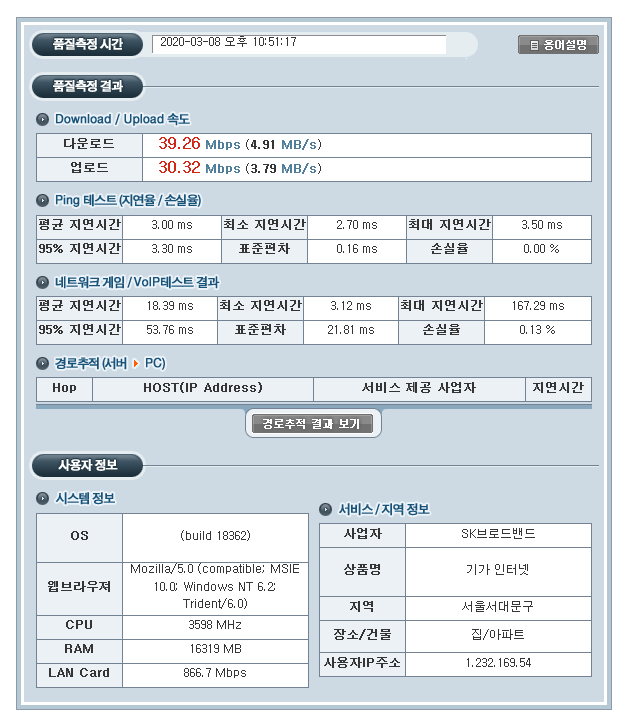
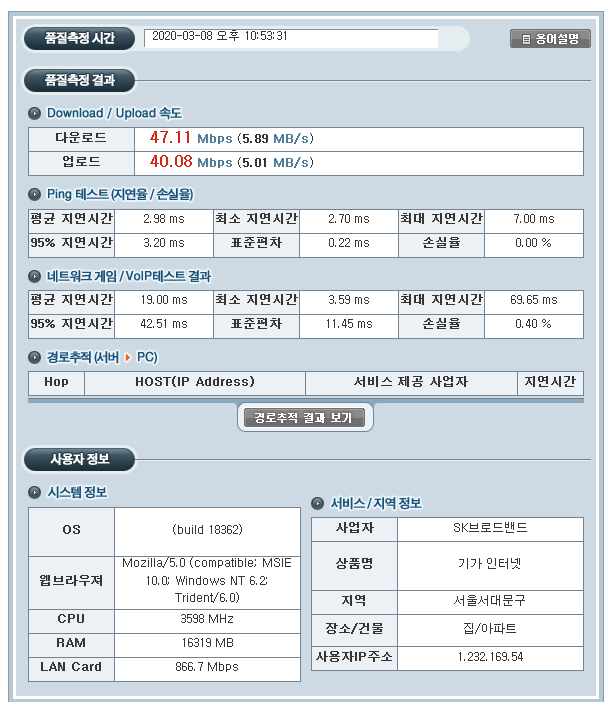
속도가 어떻게 나오는지 갑자기 궁금해져서 측정을 해보았습니다. 왼쪽이 2.4 GHz이고 오른쪽이 5 GHz입니다. USB는 2.0 슬롯에서 테스트해보았습니다. 확실히 5 GHz 쪽이 더 좋게 나오네요.
그럼 3.0 슬롯에서는 더 좋게 나오는지 확인해보겠습니다.
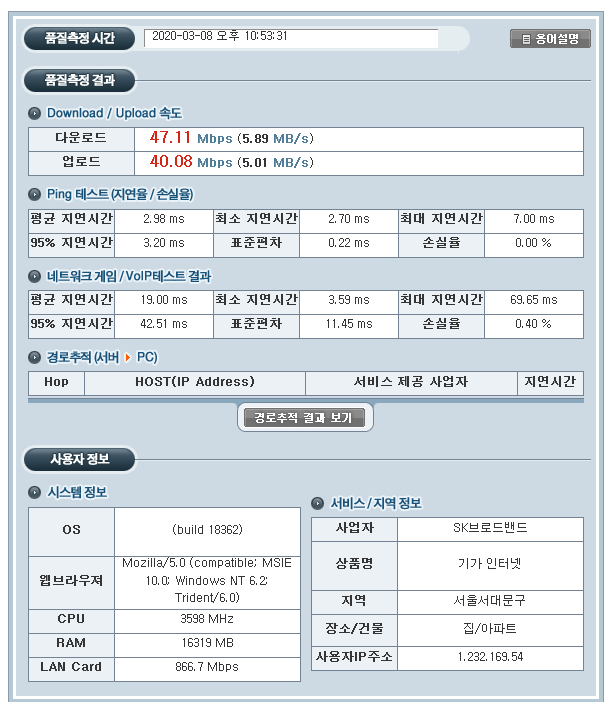
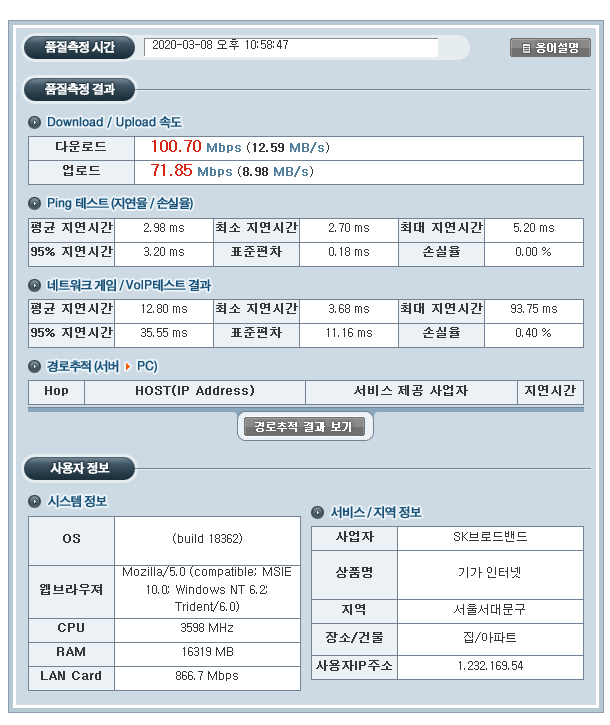
확실히 USB 3.0으로 올리는 순간 전체적인 속도가 확 올라가는 모습이 나오네요. 2.0보다는 3.0을 사용해야 되는 확실한 이유가 여기에 있는 거 같습니다.
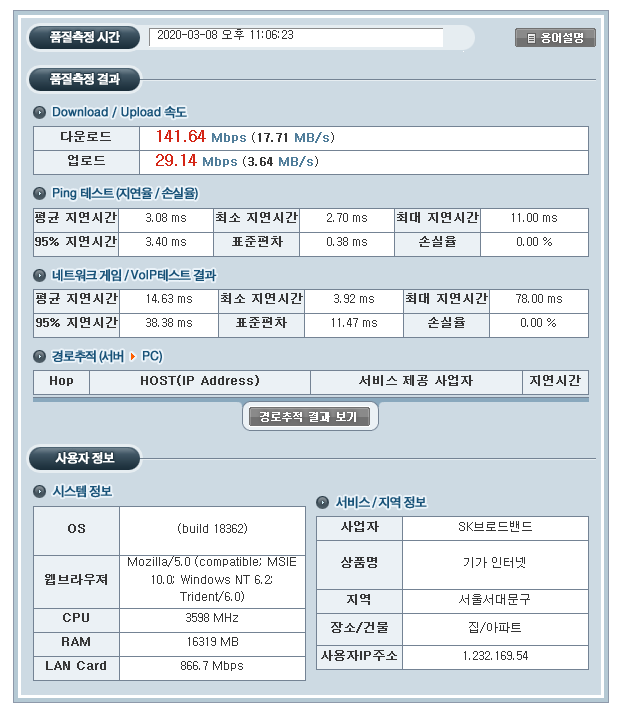
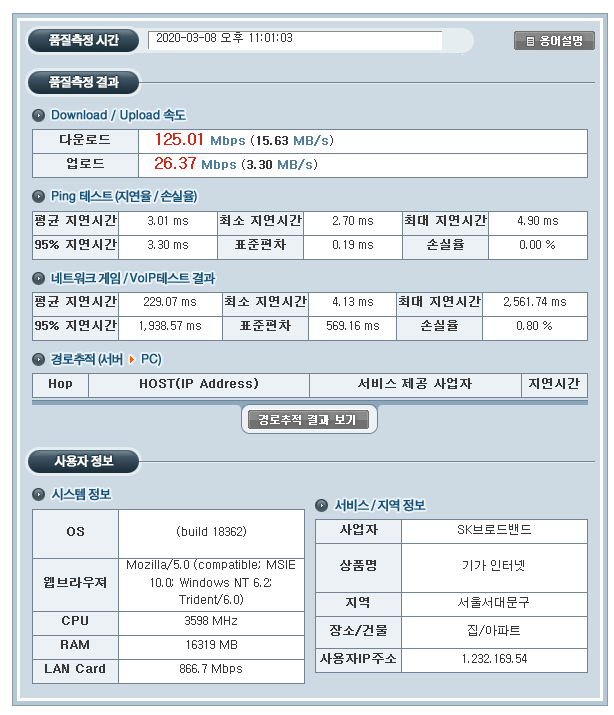
그런데 한번 더 새로운 테스트를 하면서 신기한 경험을 했습니다. 당연히 앞의 테스트는 5 GHz가 무조건 높았는데, 앞쪽이 아닌 데스크탑 뒤쪽의 USB 3.0에 꽂아서 다시 테스트하니 2.4 GHz가 더 높게 나왔습니다. 이유는 잘 모르겠습니다.
그리고 5 GHz가 상당히 불안정한 다운로드 상태를 보여줬습니다. 지연 테스트도 보시면 5 GHz가 더 안 좋게 나오네요. 이건 제가 앞으로 여러 위치들을 테스트해보면서 보완을 해 나가야 할거 같습니다. 아무래도 해당 위치에서 간섭이 일어나는 거 같기도 합니다. 그 바로 옆 포트에 무선 키보드와 무선 마우스 포트가 위치해있거든요.
어쨌든 또 이번 테스트를 하면서 느낀 건, 제가 기가 인터넷을 사용하면서 충분한 속도를 내고 있지 못하다는 것이었습니다. 이건 나중에 해결하게 되면 다시 포스팅해보겠습니다.
티피링크의 USB 무선랜카드의 만족도는 꽤 높은 편입니다.
누군가 USB 무선랜카드를 구매한다고 하면은 추천하고 싶네요.
'IT > IT제품리뷰' 카테고리의 다른 글
| [SK브로드밴드 무선 공유기/ RUSH337AC] 머큐리(MERCURY)공유기 관리자(어드민 접속 방법 (SK 무선공유기) (2) | 2020.04.20 |
|---|---|
| [ 언박싱 / AI스피커]_누구칩스(NUGU CHIPS) 고속 무선충전과 SKT 누구 서비스를 동시! (0) | 2020.03.25 |
| [언박싱] 누구 캔들(NUGU Candle)_인공지능 AI 스피커 오픈 및 사용기 (0) | 2019.12.04 |
| [언박싱 / 키보드] 로지텍(logitech) K375s 무선 블루투스 멀티 디바이스 키보드 언박싱 및 사용후기 (0) | 2019.11.19 |
| [언박싱] iPod Touch(아이팟 터치)_추억의 애플 제품 아이팟 터치, 전설의 시작 (0) | 2019.10.31 |